在数字化时代,电脑已成为我们日常生活中不可或缺的设备,存储着大量重要的工作文档、个人照片、视频回忆以及各类学习资料。然而,无论是由于误操作、系统故障、病毒攻击还是硬件损坏,电脑数据丢失的情况时有发生,令人焦虑不已。面对这一挑战,我们不必过于担忧,因为有多种方法可以帮助我们找回丢失的数据。本文将为您详细介绍电脑部分数据丢失后的恢复方法,让您在数据丢失时能够从容应对。

图片来源于网络,如有侵权请告知
一、立即停止写入并评估损失
电脑部分数据丢失怎么恢复?当发现电脑数据丢失时,请保持冷静,首先要做的是立即停止写入可能涉及数据丢失的存储设备,以避免覆盖或进一步损坏数据。评估丢失的数据类型、重要程度以及可能的丢失原因,这将有助于您选择合适的恢复方法。
二、数据恢复的常见方法
电脑部分数据丢失怎么找回?当电脑部分数据不慎丢失时,别慌!以下是一些常见的恢复方法,不妨一试:
(1)简单恢复方法
01:使用快捷键或撤销删除
电脑部分数据丢失怎么找回?如果数据是刚刚删除且未进行其他操作,可以尝试使用【Ctrl+Z】快捷键,或鼠标右键单击空白处,选择“撤销删除”即可恢复。
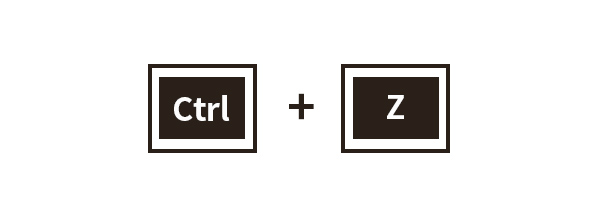
02:检查回收站
如果上述方法行不通,对于误删的文件,Windows系统的回收站是简单的恢复途径。
- 打开回收站查找并选择需要恢复的文件或文件夹。
- 右键点击选定的项目,选择“还原”选项。
- 文件将被恢复到其原始位置。
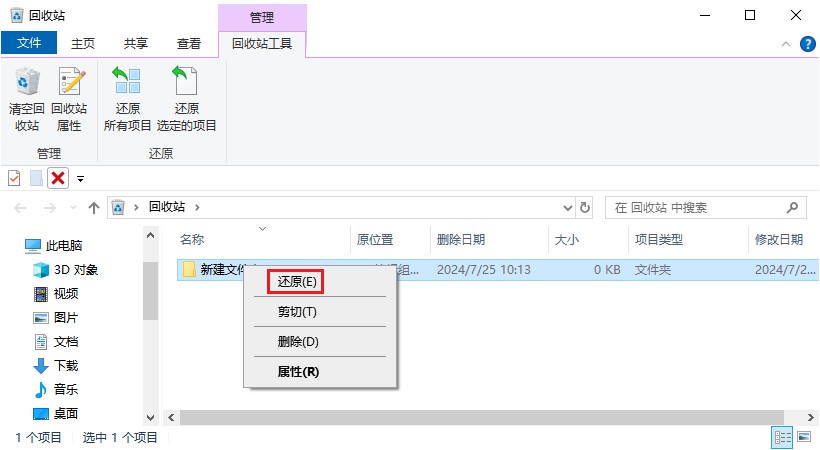
03:显示隐藏
有时候电脑部分数据丢失可能是由于病毒隐藏起来了,这时我们可以尝试显示隐藏文件以恢复。
- 进入文件所在资源管理器中,点击顶部菜单栏的“查看”选项卡。
- 勾选“隐藏的项目”复选框,即可将隐藏的文件显示出来。
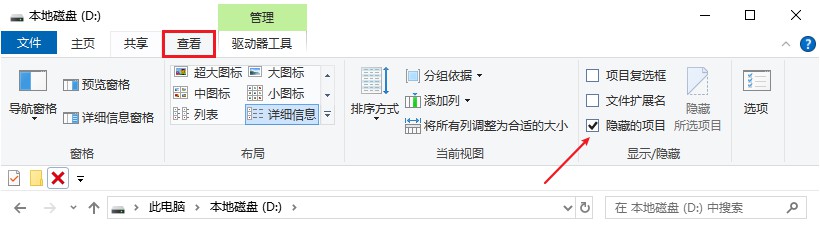
(2)备份恢复方法
01:使用文件历史记录功能
如果开启了Windows的文件历史记录功能,并设置了备份,可以从历史记录中找回丢失的文件。
- 打开“控制面板”,选择“系统和安全”>“文件历史记录”。
- 在文件历史记录窗口中,点击“还原个人文件”。
- 找到并选择需要恢复的文件或文件夹版本。
- 点击“还原”按钮,选择恢复的位置即可。
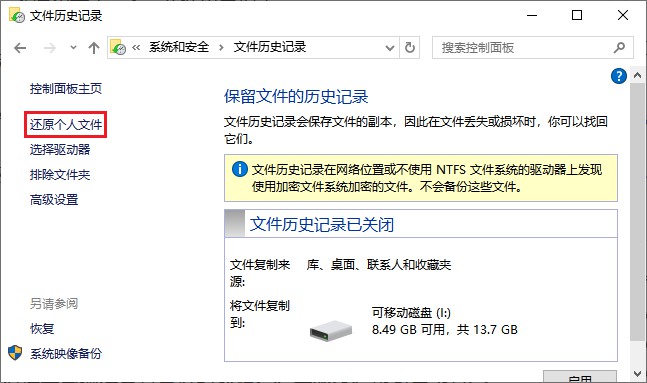
02:检查云同步服务
如果您使用了云同步服务,请检查云端是否有备份的数据。这些服务通常会自动将文件同步到云端,以便在本地数据丢失时进行恢复。

图片来源于网络,如有侵权请告知
(3)高效恢复方法
如果您未提前备份数据,电脑部分数据丢失怎么办?不用担心,使用数据恢复软件是一种高效的恢复方法,市场上有多种专业的数据恢复软件,如云骑士数据恢复软件,支持多种数据丢失场景,如误删除、格式化、分区丢失等,并具备其强大的扫描能力,可以大大提高数据恢复的成功率,支持多种类型的数据恢复,包括文档、图片、视频等。
- 正确下载并安装数据恢复软件,启动软件,选择合适的扫描方式,如场景模式中的“误删除文件”。
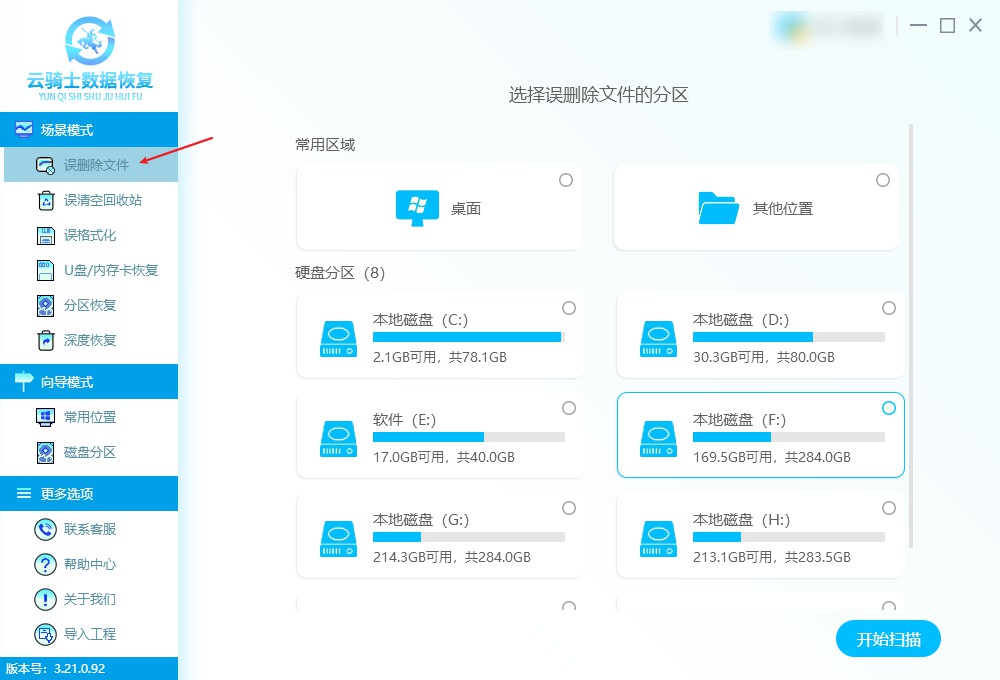
- 选择需要扫描的硬盘分区,如C盘、D盘等,点击“开始扫描”按钮,等待软件完成扫描过程。
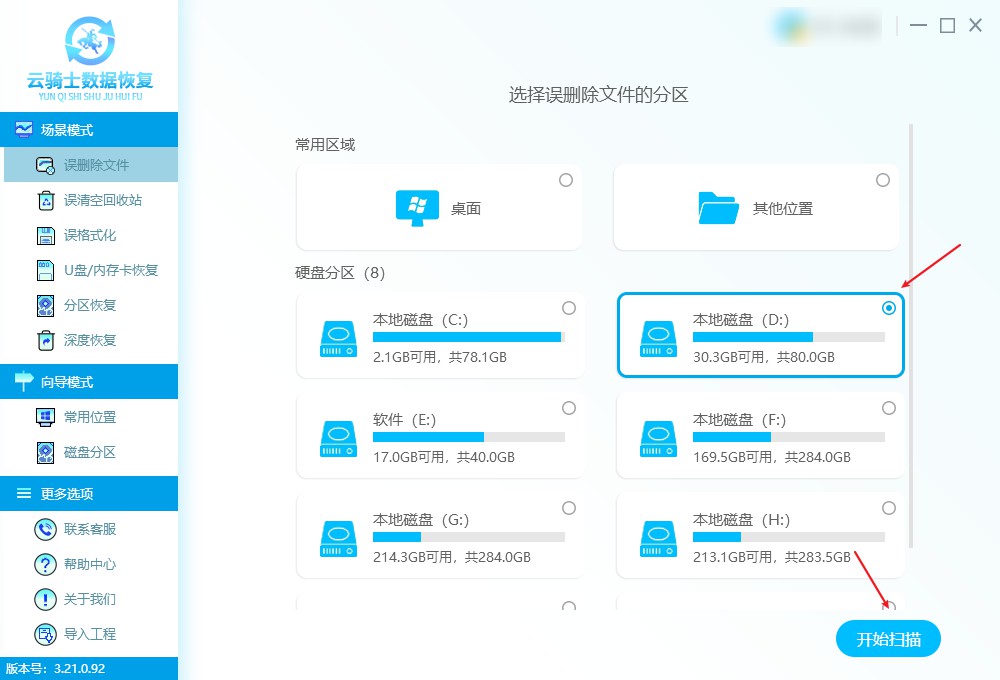
- 在扫描结果中可根据文件大小、文件名等方式查找需要恢复的文件,并预览以确认其可恢复性。
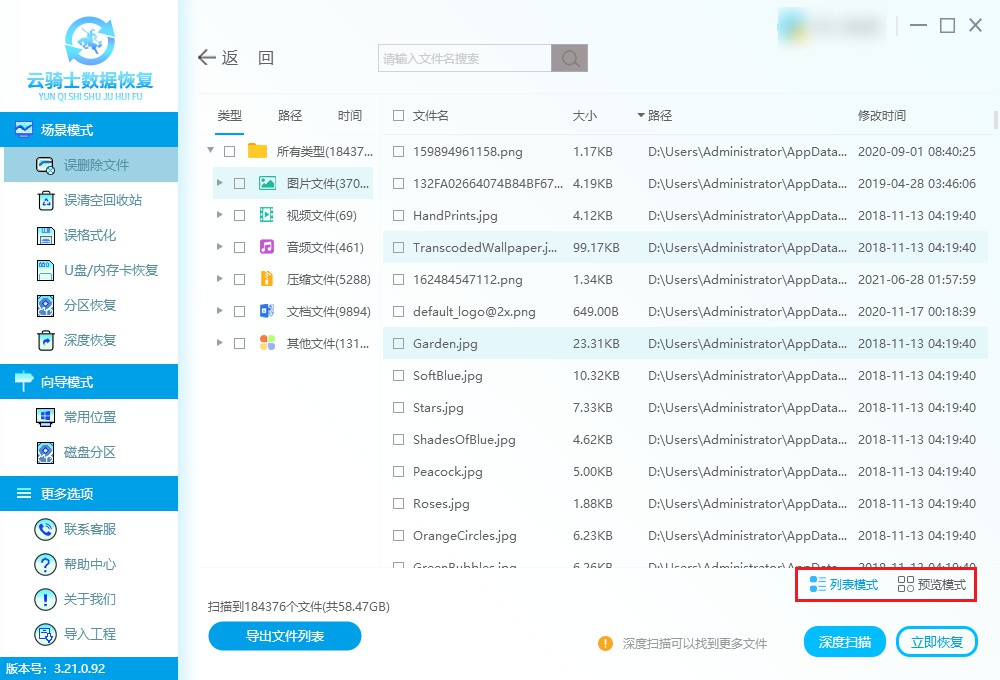
- 最后选择需要恢复的文件,点击“立即恢复”按钮,并选择恢复的目标位置(注意避免恢复到原始位置)。
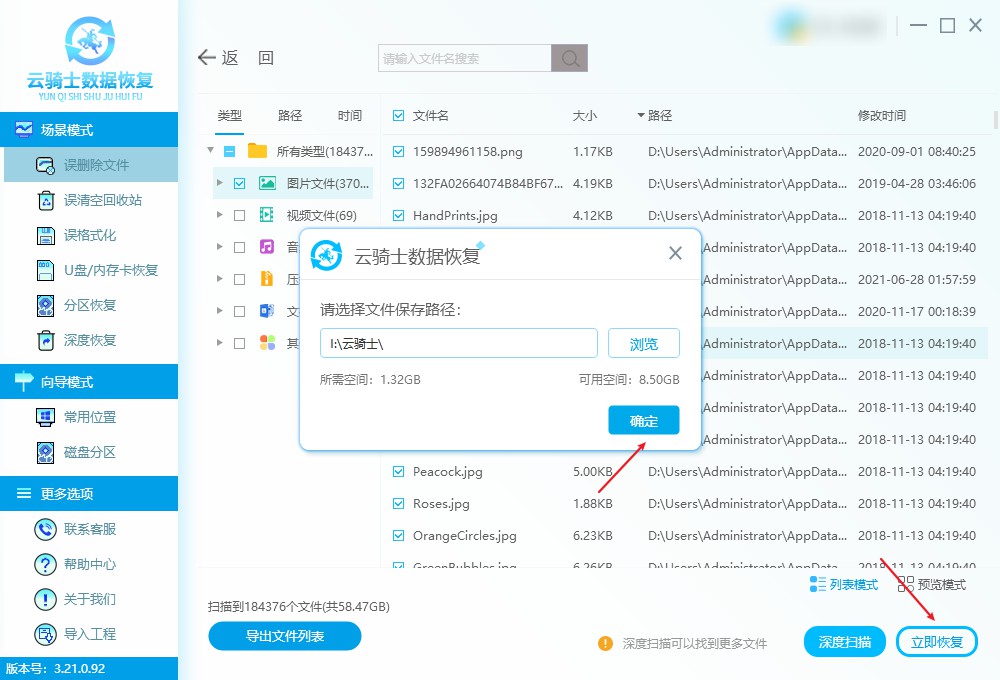
(4)线下恢复方法
对于硬件故障导致的数据丢失,如硬盘损坏,可能需要寻求线下专业的硬件维修服务,或通过数据提取设备尝试恢复数据。
- 将损坏的硬盘送至专业的数据恢复中心或维修店。
- 专业人员将对硬盘进行检测和评估,确定损坏程度和恢复的可能性。
- 根据评估结果,选择适当的维修方案或数据提取方法。
- 进行维修或数据提取操作,并等待恢复结果。
- 恢复成功后,将数据导出到新的存储设备中。

图片来源于网络,如有侵权请告知
三、预防措施
定期备份:建立定期备份的习惯,确保重要数据有多重保障。
使用安全的软件:避免下载和安装来源不明的软件,以防病毒和恶意软件入侵
谨慎操作:在删除文件或格式化硬盘前,务必确认操作的正确性和必要性。
保护硬件:避免将硬盘暴露在极端环境下,如高温、潮湿或强磁场中。
结尾:
数据丢失虽然令人头疼,但并非不可挽回。通过了解数据丢失的原因、掌握正确的恢复方法以及采取有效的预防措施,我们可以大大降低数据丢失的风险,并在不幸发生时迅速找回丢失的数据。希望今天的分享能对你有所帮助,让你在面对数据丢失时不再手足无措。
往期推荐:
创见u盘数据恢复方法:从丢失到重生的全面指南
柯达sd卡数据丢失怎么办?分享有效数据恢复方法
电脑中病毒文件丢失了怎么办?恢复方案在此



















